2021-09-11 来源:网络
Win7打开方式怎么还原?当我们不小心更改了应用程序的打开方式,有的时候回造成某些文件打不开,或者打开之后内容无法完全显示。出现这种情况怎么办呢?该怎么还原呢?今天小编给大家讲解在win7系统中怎么还原打开方式的原因和解决方法。
被更改打开方式程序的文件如图所示:
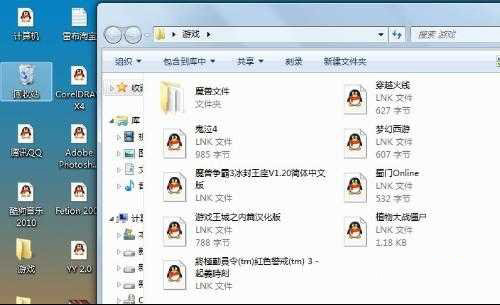
你可能想了解:win7、XP怎么设置开机密码
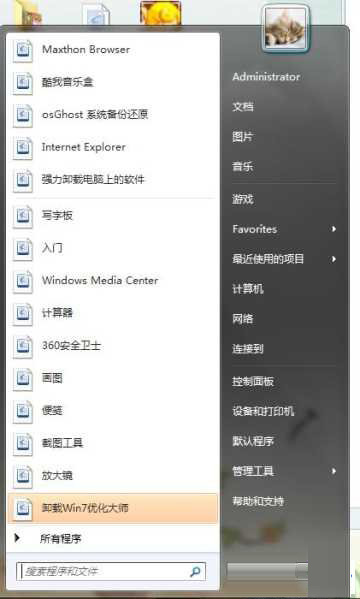
怎么还原打开方式方法:
方法一、将下面的代码复制粘贴到记事本上面,然后在保存即可。保存之后再将后缀名改为“inf”即可。这样就为inf文件了。最后直接右键点击该文件,在选择“安装”就完成还原了。代码如下所示:
[Version]
Signature="$Chicago$"
[DefaultInstall]
DelReg=DeleteMe
[DeleteMe]
HKCU,"SoftwareMicrosoftWindowsCurrentVersionExplorerFileExts.exe"
HKCU,"SoftwareMicrosoftWindowsCurrentVersionExplorerFileExts.lnk"
方法二、当然我们还可以通过注册表的数据来修复还原更改方式的情况。按住WIN+R键,然后在运行“regedit”进入到注册表编辑器上。再找到HKEY_CURRENT_USERSOFTWAREMICROSOFTWINDOWScurrentversionExplorer FileExts.lnk 会发现有openwithlist 和 openwithprogids 两项,如果有其他的选项将其删除。再将openwithlist 内的除默认以外的所有键值都删除 最后将openwithprogids内的除默认和lnkfile以外的所有键值都删除,点击保存退出即可。
方法三、如果还有图标不能还原的可以在“控制面板”-“个性化”- “点击更改桌面图标”按钮,在弹出的面板内点击“还原默认” 即可。
以上就是win7怎么还原打开方式的全部内容,主要是win7怎么怎么还原打开方式相关内容。希望对网友有所帮助!~